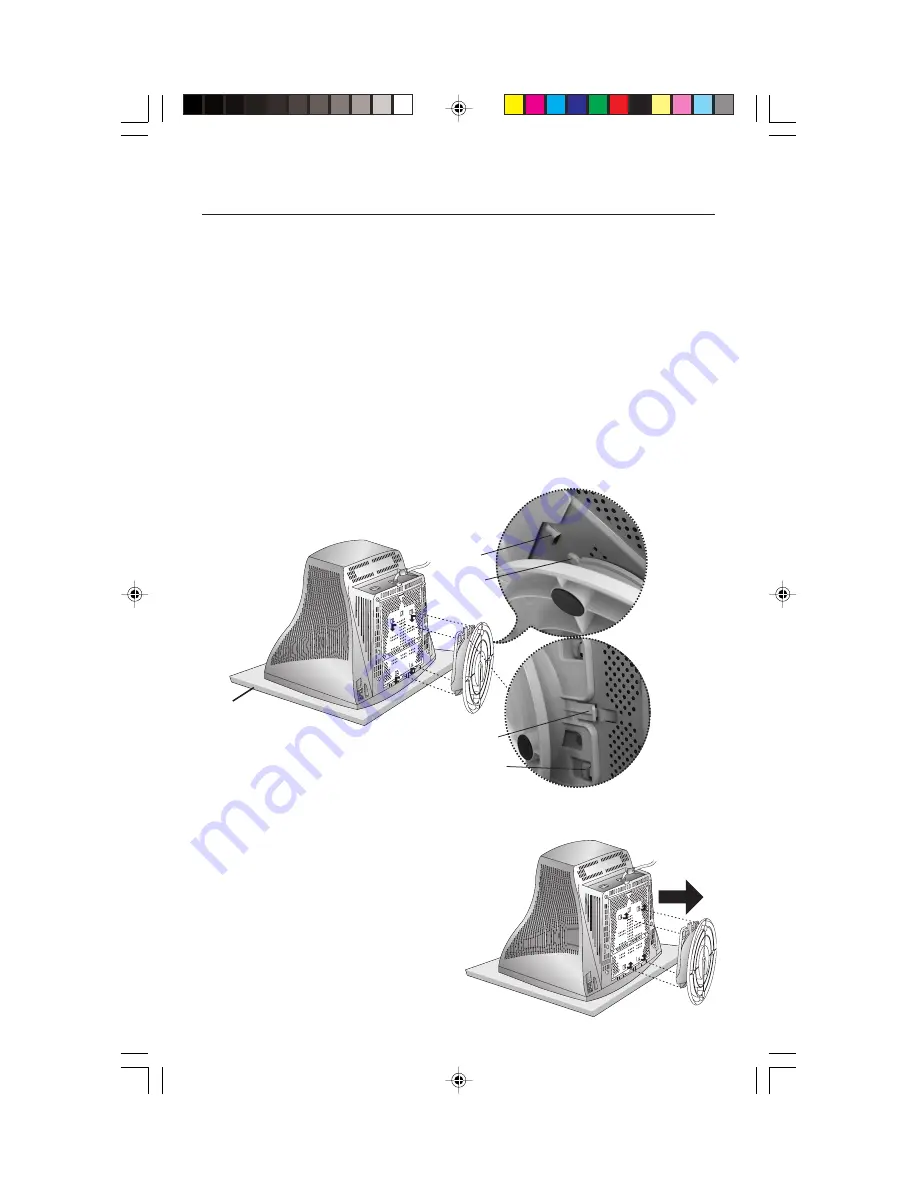
20
Mise en marche rapide
Raccorder Socle Inclinable/Rotatif
1. Le moniteur étant débranché du système et de la prise de courant, renverser
soigneusement le moniteur sur une table solide.
2. Alignez les crochets du socle inclinable et pivotant par rapport aux logements
correspondants dans la base du moniteur.
3. Insérez les crochets dans les logements.
4. Faites glisser le socle vers l'avant du moniteur jusqu'à ce que vous entendiez
le clic de verrouillage des clenches.
REMARQUE :
Pour rectifie complètement à d’adjoindre tilt/swivel ou tourillon
base à l’écran de l’usage d’écran.
REMARQUE :
À éviter du moi blessure ou dégât à l’écran, adjoins et enlève
tilt/swivel ou tourillon base sur soin.
ATTENTION : Soyez certain que la base
tournante est bien enfermee avant de
renverser le moniteur.
Déposée Socle Inclinable/Rotatif
1. Le moniteur étant débranché du système et de la
prise de courant, renverser soigneusement le
moniteur sur une table solide.
2. Appuyez sur le verrou de le socle inclin-
able/rotatif et glissez le socle inclinable/
rotatif vers l”arriére de l’avant du
moniteur.
3. Retirez le socle inclinable/rotatif des
trous sur le bas du moniteur.
Slot
Hook
Latch
Hook
Table solide
AS750Fmanualfinal.p65
11/11/03, 2:17 PM
20
















































